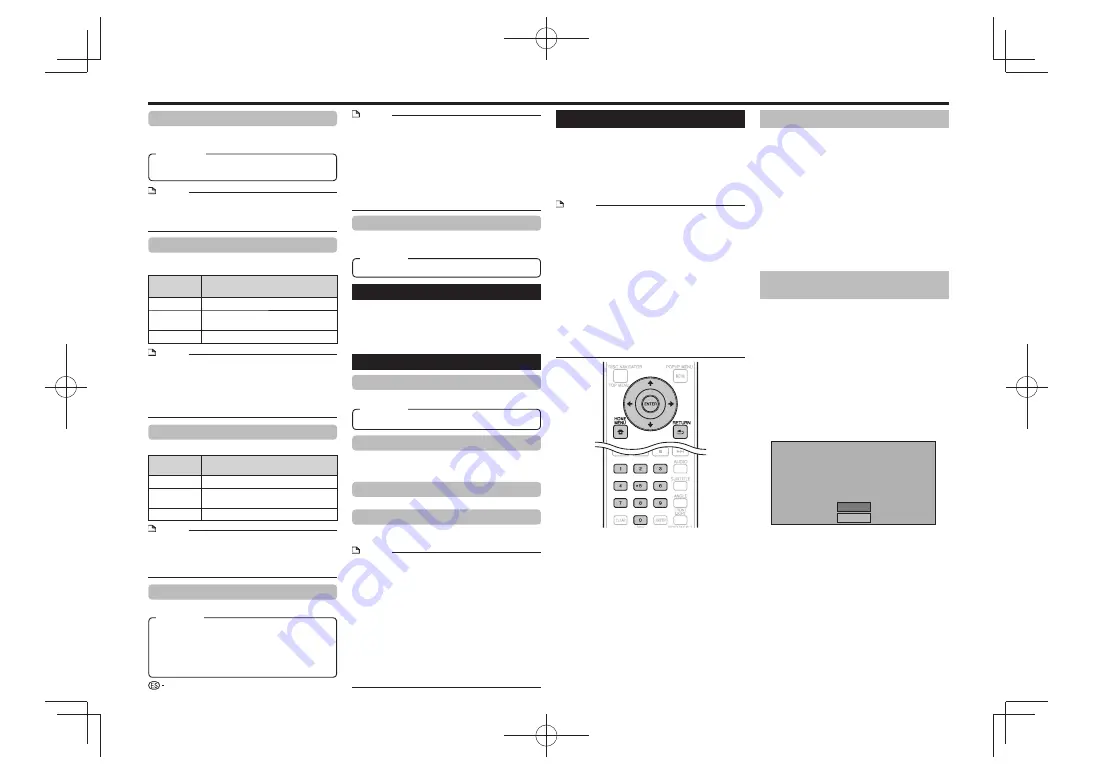
System
System Reset
Puede reponer todos los ajustes a los ajustes de fábrica.
Netflix Deactivate
Cuando selecciona “Netflix Deactivation”, usted puede
desactivar su información de Netflix en el reproductor
seleccionando “Yes”.
Ajustes
Password Setting
Esto ajusta la contraseña para establecer o cambiar el
nivel de control paterno
Yes: Introduce el número de 4 dígitos.
No
NOTA
Cuando olvida la contraseña puede restablecerla usando
•
“System Reset” bajo “Settings”–“System”. (Consulte a la
derecha.)
También puede poner una contraseña nueva si lo desea.
•
BD Internet Access
Esto le permite poner restricciones al acceso al
contenido BD-LIVE.
Elemento de
ajuste
Descripción del ajuste
Permit
Permite todos los discos BD-LIVE.
Limit
Permite sólo discos con certificación del
propietario.
Prohibit
Prohíbe todos los discos BD-LIVE.
Elemento
Version
Cuando selecciona “Version”, la versión del software
del sistema y Netflix ESN se visualiza.
Consulte nuestro sitio Web para obtener información
de las actualizaciones del software del sistema.
http://www.pioneerblu-ray.com
NOTA
Las funciones disponibles cambian dependiendo del disco.
•
Con respecto al método de reproducción del contenido
•
BD-LIVE, etc., realice las operaciones según las
instrucciones del manual del disco BD.
Para disfrutar de las funciones BD-LIVE, realice la conexión
•
a Internet de banda ancha (página 11) y los ajustes de
comunicación (consulte a la derecha).
Internet Setting
Esto le permite restringir la visión del contenido de la Web.
Elemento de
ajuste
Descripción del ajuste
Permit
Permite el acceso al contenido de la Web.
Limit
Debe introducirse una contraseña para tener
acceso al contenido de la Web.
Prohibit
Prohíbe el acceso al contenido de la Web.
NOTA
Para disfrutar del contenido de la Web se necesita hacer
•
una conexión a Internet (página 11) y configuraciones
(consulte a la derecha).
Para cambiar el “Internet Setting” deberá hacerse el
•
“Password Setting” (más arriba).
3D Mode
Esto establece cómo se reproducen los discos 3D.
Auto
: Con discos 3D, el disco se reproduce con imágenes 3D.
Independientemente del ajuste “Audio Video Setting”,
los vídeos se reproducen con un ajuste de resolución
que da prioridad a la transferencia de 3D.
2D: Aunque los discos sean 3D, el disco se reproduce
con imágenes 2D.
Elemento
NOTA
El indicador 3D del panel frontal de la unidad principal se
•
enciende cuando se reproducen imágenes 3D (página 7).
Las imágenes se pueden reproducir en 2D cuando cambia
•
la pantalla o dependiendo del televisor usado.
Dependiendo del tipo del disco 3D, cuando se establece
•
“2D” o cuando se conecta a un dispositivo no compatible
con 3D, puede que no sea posible reproducir el disco.
Para ver uno al lado del otro el contenido que usted
•
ha grabado en 3D, usted deberá hacer el ajuste de 3D
apropiado en su televisor. En este caso, la OSD de este
reproductor no se visualizará correctamente.
3D Notice
Esto establece si se va a visualizar o no el aviso de 3D
cuando se reproducen imágenes 3D.
Yes
, No
Elemento
Reset,
Not Reset
Elemento
DivX Register
Visualiza el código de registro de su reproductor.
DivX Deactivate
Desactiva su reproductor y visualiza el código de
desactivación.
NOTA
ACERCA DE DIVX VOD (vídeo bajo demanda):
•
este dispositivo DivX Certified® debe estar registrado
para poder reproducir contenidos DivX VOD (vídeo bajo
demanda). Para generar el código de registro, localice
la sección de DivX VOD en el menú de configuración de
su aparato. Visite vod.divx.com con este código para
completar el proceso de registro y aprender más sobre
DivX VOD.
Para reproducir archivos DivX protegidos por derechos de
•
autor, conecte el terminal HDMI OUT al TV.
Cuando se seleccione “HDMI” desde el menú “Video Out
•
Select”, las señales de vídeo no saldrán por los terminales
VIDEO OUTPUT o COMPONENT VIDEO OUTPUT.
Cuando se seleccione “Component” desde el menú “Video
•
Out Select”, la reproducción del archivo puede que se
pare. Si pasa esto, ponga “Component Video Out” en
“480i” o “480p”.
Communication Setup
Conectando a Internet, usted puede disfrutar de las
funciones BD-LIVE, y también puede actualizar el
software de este reproductor. Esta sección describe
el procedimiento para hacer los ajustes de red. Puede
hacer la conexión a Internet usando un cable LAN o
conectando adaptador LAN inalámbrico USB a uno de
los puertos USB.
NOTA
Compruebe que el cable LAN o el adaptador LAN
•
inalámbrico USB esté conectado correctamente
(página 11).
Cuando se conectan adaptadores LAN inalámbricos USB
•
a ambos puertos USB de los paneles frontal y posterior del
reproductor se usa el adaptador LAN inalámbrico USB que
fue conectado el último.
Compruebe de antemano la información siguiente
•
relacionada con el punto de acceso de la LAN inalámbrica:
Escriba la encriptación y la clave de encriptación
−
SSID (nombre de red)
−
Para hacer manualmente el ajuste se necesita la
•
información siguiente del enrutador o módem conectado.
Confirme la información antes de hacer el ajuste.
Dirección IP, máscara de red, puerta de enlace,
−
dirección IP de DNS
Este reproductor no se puede conectar a una red cuando
•
se usa un servidor Proxy.
Selección del método de conexión
Pulse
1
HOME MENU
para visualizar la pantalla
HOME MENU.
Pulse
2
para seleccionar “Settings” y luego
pulse
ENTER
.
Pulse
3
para seleccionar “Communication
Setup” y luego pulse
ENTER
.
Pulse
4
para seleccionar “Cable/Wireless
Select” y luego pulse
ENTER
.
Pulse
5
para seleccionar el tipo de conexión
y luego pulse
ENTER
.
Cable: Seleccione esto para conectar a la red usando
•
un cable LAN.
Wireless: Seleccione esto para conectar a la red
•
usando adaptador LAN inalámbrico USB.
Cambio de los ajustes de
comunicaciones
Pulse
1
HOME MENU
para visualizar la pantalla
HOME MENU.
Pulse
2
para seleccionar “Settings” y luego
pulse
ENTER
.
Pulse
3
para seleccionar “Communication
Setup” y luego pulse
ENTER
.
Pulse
4
para seleccionar el método de
conexión que quiera ajustar, y luego pulse
ENTER
.
Ethernet Setup(Cable): Cambie los ajustes para la
•
conexión a la red usando un cable LAN.
Ethernet Setup(Wireless): Cambie los ajustes para la
•
conexión a la red usando mochila LAN inalámbrica.
Pulse
5
para seleccionar “Change” y luego
pulse
ENTER
.
Current Ethernet setup info.
IP Address : Auto Setup
Netmask : Auto Setup
Gateway : Auto Setup
DNS
: Auto Setup
Change
Initialize
Para inicializar el ajuste actual, seleccione “Initialize” y
•
luego pulse
ENTER
.
Vaya al paso 4 si seleccionó “Ethernet Setup(Cable)”
•
en el paso 10.
Pulse
6
para seleccionar el punto de acceso
y luego pulse
ENTER
.
Pulse
7
para ajustar el tipo de encriptación y
luego pulse
ENTER
.
Cuando se seleccione “OPEN”, vaya al paso 9.
•
Cuando se seleccione “WEP”, “WPA” o “WPA2”,
•
introduzca la clave de encriptación. Seleccione
“security key” y luego pulse
ENTER
. Para conocer
instrucciones acerca de la introducción de caracteres,
consulte la página 23.
Pulse
8
para seleccionar “Next” y luego
pulse
ENTER
.
22














































